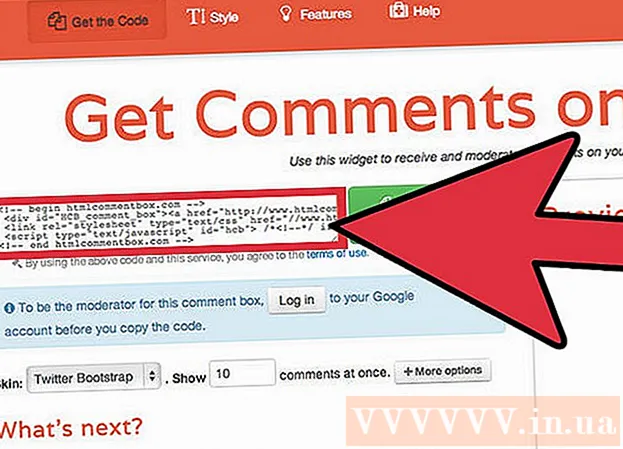লেখক:
Frank Hunt
সৃষ্টির তারিখ:
18 মার্চ 2021
আপডেটের তারিখ:
1 জুলাই 2024

কন্টেন্ট
এই নিবন্ধটি আপনাকে ভাইবারে কীভাবে একটি গ্রুপ চ্যাট তৈরি করবেন তা দেখানো হবে। ভাইবার মেসেজ এবং কল প্রেরণে সাধারণ মোবাইল নেটওয়ার্কগুলির পরিবর্তে একটি ইন্টারনেট সংযোগ ব্যবহার করে। এর অর্থ আপনি নেটওয়ার্কের ব্যয় ছাড়াই সীমাহীন সংখ্যক বার্তা প্রেরণ করতে এবং কাউকে কল করতে পারেন সীমাহীন সংখ্যক মিনিটের জন্য। ভাইবারের সাথে আপনি একই চ্যাট উইন্ডোতে একই সাথে বেশ কয়েকটি ব্যক্তির সাথে যোগাযোগ করতে পারেন। আপনি সম্প্রদায় নামে একটি সর্বজনীন গ্রুপ চ্যাটও তৈরি করতে পারেন।
পদক্ষেপ
2 এর 1 পদ্ধতি: একটি গ্রুপ চ্যাট তৈরি করুন
 ভাইবার খুলুন এটি একটি স্পিচ বুদবুদে টেলিফোনের চিত্র সহ বেগুনি আইকন। ভাইবারটি খুলতে আপনার ফোনের অ্যাপ্লিকেশন স্ক্রিনে আইকনটি আলতো চাপুন।
ভাইবার খুলুন এটি একটি স্পিচ বুদবুদে টেলিফোনের চিত্র সহ বেগুনি আইকন। ভাইবারটি খুলতে আপনার ফোনের অ্যাপ্লিকেশন স্ক্রিনে আইকনটি আলতো চাপুন।  ট্যাব টিপুন আড্ডা. এটি পর্দার নীচে ডানদিকে রয়েছে। এটিতে একটি আইকন রয়েছে যা বেগুনি স্পিচ বুদ্বুদের মতো bles এটি আপনার চ্যাটের তালিকা এনে দেবে।
ট্যাব টিপুন আড্ডা. এটি পর্দার নীচে ডানদিকে রয়েছে। এটিতে একটি আইকন রয়েছে যা বেগুনি স্পিচ বুদ্বুদের মতো bles এটি আপনার চ্যাটের তালিকা এনে দেবে।  নতুন চ্যাট আইকনটিতে আলতো চাপুন। অ্যান্ড্রয়েডে, এটি মাঝখানে একটি স্পিচ বুদবুদ সহ বেগুনি বোতাম। আইফোন এবং আইপ্যাডে, এটি উপরের ডানদিকে কোণায় পেন্সিল এবং কাগজ আইকন।
নতুন চ্যাট আইকনটিতে আলতো চাপুন। অ্যান্ড্রয়েডে, এটি মাঝখানে একটি স্পিচ বুদবুদ সহ বেগুনি বোতাম। আইফোন এবং আইপ্যাডে, এটি উপরের ডানদিকে কোণায় পেন্সিল এবং কাগজ আইকন। - একটি বিদ্যমান চ্যাটকে একটি গ্রুপ চ্যাটে রূপান্তর করতে, চ্যাট মেনুতে চ্যাটটি টিপুন, তারপরে অ্যান্ড্রয়েডের উপরের ডানদিকে কোণার তিন-ডট আইকন ('⋮') বা আইফোন এবং আইপ্যাডের শীর্ষে পরিচিতির নাম টিপুন। তারপরে "[বর্তমান যোগাযোগ] এর সাথে একটি গ্রুপ চ্যাট তৈরি করুন" টিপুন।
 টিপুন নতুন দল. এটি "নতুন চ্যাট" মেনুতে প্রথম বিকল্প। এটি আপনার পরিচিতির তালিকা প্রদর্শন করবে।
টিপুন নতুন দল. এটি "নতুন চ্যাট" মেনুতে প্রথম বিকল্প। এটি আপনার পরিচিতির তালিকা প্রদর্শন করবে।  আপনি যাদের গ্রুপ চ্যাটে যুক্ত করতে চান তাদের নির্বাচন করুন। আপনার "যোগাযোগের তালিকায়", আপনি যে ব্যক্তিকে বেছে নিতে যোগ করতে চান তাদের নাম টিপুন।
আপনি যাদের গ্রুপ চ্যাটে যুক্ত করতে চান তাদের নির্বাচন করুন। আপনার "যোগাযোগের তালিকায়", আপনি যে ব্যক্তিকে বেছে নিতে যোগ করতে চান তাদের নাম টিপুন। - যে কোনও ব্যক্তি ভাইবারে একটি গ্রুপ চ্যাটে নতুন অংশগ্রহণকারীকে যুক্ত করতে পারেন। অংশগ্রহণকারীদের সর্বাধিক সংখ্যা 250।
 টিপুন প্রস্তুত এগিয়ে যেতে। এটি পর্দার উপরের বাম কোণে হওয়া উচিত। একটি নতুন চ্যাট উইন্ডো খুলবে।
টিপুন প্রস্তুত এগিয়ে যেতে। এটি পর্দার উপরের বাম কোণে হওয়া উচিত। একটি নতুন চ্যাট উইন্ডো খুলবে।  চ্যাট শুরু করুন। আপনার বার্তাটি টাইপ করুন এবং পাঠানোর জন্য ডানদিকে কাগজ বিমানের আইকন টিপুন। গ্রুপ চ্যাটের অন্যান্য সদস্যদের প্রতিক্রিয়া জানার জন্য অপেক্ষা করুন।
চ্যাট শুরু করুন। আপনার বার্তাটি টাইপ করুন এবং পাঠানোর জন্য ডানদিকে কাগজ বিমানের আইকন টিপুন। গ্রুপ চ্যাটের অন্যান্য সদস্যদের প্রতিক্রিয়া জানার জন্য অপেক্ষা করুন।  টিপুন ⋮ বা চ্যাট নামে। আপনি যদি অ্যান্ড্রয়েড সহ স্মার্টফোন ব্যবহার করছেন তবে উপরের ডানদিকে কোণার তিন-ডট আইকনটি আলতো চাপুন। আপনি যদি আইফোন বা আইপ্যাড ব্যবহার করছেন তবে চ্যাটের শীর্ষে চ্যাটটির নাম টিপুন। এটি একটি সম্প্রসারণ মেনু প্রদর্শন করবে।
টিপুন ⋮ বা চ্যাট নামে। আপনি যদি অ্যান্ড্রয়েড সহ স্মার্টফোন ব্যবহার করছেন তবে উপরের ডানদিকে কোণার তিন-ডট আইকনটি আলতো চাপুন। আপনি যদি আইফোন বা আইপ্যাড ব্যবহার করছেন তবে চ্যাটের শীর্ষে চ্যাটটির নাম টিপুন। এটি একটি সম্প্রসারণ মেনু প্রদর্শন করবে।  টিপুন চ্যাট তথ্য. আপনি যখন পর্দার শীর্ষে থ্রি-ডট আইকন বা চ্যাটের নাম টিপেন তখন এটি ড্রপ-ডাউন মেনুতে থাকে।
টিপুন চ্যাট তথ্য. আপনি যখন পর্দার শীর্ষে থ্রি-ডট আইকন বা চ্যাটের নাম টিপেন তখন এটি ড্রপ-ডাউন মেনুতে থাকে। - আইফোন এবং আইপ্যাড এ একে "চ্যাট তথ্য ও সেটিংস" বলা হয়।
 টিপুন অংশগ্রহণকারীদের যোগ করুন. এটি আপনার পরিচিতির তালিকা প্রদর্শন করবে।
টিপুন অংশগ্রহণকারীদের যোগ করুন. এটি আপনার পরিচিতির তালিকা প্রদর্শন করবে।  আপনি যে পরিচিতিগুলি যুক্ত করতে চান তাতে আলতো চাপুন। এটি আপনাকে গ্রুপ চ্যাটে আরও অংশগ্রহণকারী যুক্ত করতে দেয়।
আপনি যে পরিচিতিগুলি যুক্ত করতে চান তাতে আলতো চাপুন। এটি আপনাকে গ্রুপ চ্যাটে আরও অংশগ্রহণকারী যুক্ত করতে দেয়।  টিপুন প্রস্তুত বা
টিপুন প্রস্তুত বা  ভাইবার খুলুন এটি একটি স্পিচ বুদবুদে টেলিফোনের চিত্র সহ বেগুনি আইকন। ভাইবারটি খুলতে আপনার ফোনের অ্যাপ্লিকেশন স্ক্রিনে আইকনটি আলতো চাপুন।
ভাইবার খুলুন এটি একটি স্পিচ বুদবুদে টেলিফোনের চিত্র সহ বেগুনি আইকন। ভাইবারটি খুলতে আপনার ফোনের অ্যাপ্লিকেশন স্ক্রিনে আইকনটি আলতো চাপুন।  ট্যাব টিপুন আড্ডা. এটি পর্দার নীচে ডানদিকে রয়েছে। এটিতে একটি আইকন রয়েছে যা বেগুনি স্পিচ বুদ্বুদের মতো bles এটি আপনার চ্যাটের তালিকা এনে দেবে।
ট্যাব টিপুন আড্ডা. এটি পর্দার নীচে ডানদিকে রয়েছে। এটিতে একটি আইকন রয়েছে যা বেগুনি স্পিচ বুদ্বুদের মতো bles এটি আপনার চ্যাটের তালিকা এনে দেবে।  নতুন চ্যাট আইকনটিতে আলতো চাপুন। অ্যান্ড্রয়েডে, এটি মাঝখানে একটি স্পিচ বুদবুদ সহ বেগুনি বোতাম। আইফোন এবং আইপ্যাডে, এটি উপরের ডানদিকে কোণায় পেন্সিল এবং কাগজ আইকন।
নতুন চ্যাট আইকনটিতে আলতো চাপুন। অ্যান্ড্রয়েডে, এটি মাঝখানে একটি স্পিচ বুদবুদ সহ বেগুনি বোতাম। আইফোন এবং আইপ্যাডে, এটি উপরের ডানদিকে কোণায় পেন্সিল এবং কাগজ আইকন।  টিপুন নতুন সম্প্রদায়. এটি নতুন চ্যাট মেনুতে দ্বিতীয় বিকল্প।
টিপুন নতুন সম্প্রদায়. এটি নতুন চ্যাট মেনুতে দ্বিতীয় বিকল্প।  টিপুন একটি সম্প্রদায় শুরু করুন. এটি পর্দার নীচে বেগুনি বোতাম।
টিপুন একটি সম্প্রদায় শুরু করুন. এটি পর্দার নীচে বেগুনি বোতাম। - আপনার অ্যাকাউন্টে কোনও নাম যুক্ত করার অনুরোধ জানানো হলে, পপআপে "যুক্ত করুন" টিপুন এবং তারপরে আপনার অ্যাকাউন্টের জন্য একটি নাম টাইপ করুন।
 আপনার সম্প্রদায়ের জন্য একটি নাম লিখুন। "নাম যুক্ত করুন" বলছে এমন লাইনটি টিপুন এবং তারপরে আপনার সম্প্রদায়ের জন্য একটি নাম টাইপ করুন।
আপনার সম্প্রদায়ের জন্য একটি নাম লিখুন। "নাম যুক্ত করুন" বলছে এমন লাইনটি টিপুন এবং তারপরে আপনার সম্প্রদায়ের জন্য একটি নাম টাইপ করুন।  ক্যামেরার অনুরূপ আইকনটি টিপুন (alচ্ছিক)। এখানে আপনি আপনার দলের জন্য একটি প্রোফাইল ছবি যুক্ত করতে পারেন।
ক্যামেরার অনুরূপ আইকনটি টিপুন (alচ্ছিক)। এখানে আপনি আপনার দলের জন্য একটি প্রোফাইল ছবি যুক্ত করতে পারেন।  টিপুন একটি নতুন ছবি তুলুন বা গ্যালারী থেকে ফটো নির্বাচন করুন. আপনি যদি নিজের ক্যামেরা সহ কোনও ছবি তুলতে চান তবে "ফটো তোলা" টিপুন। আপনি যদি কোনও ছবি চয়ন করতে চান তবে "গ্যালারী থেকে ফটো নির্বাচন করুন" টিপুন।
টিপুন একটি নতুন ছবি তুলুন বা গ্যালারী থেকে ফটো নির্বাচন করুন. আপনি যদি নিজের ক্যামেরা সহ কোনও ছবি তুলতে চান তবে "ফটো তোলা" টিপুন। আপনি যদি কোনও ছবি চয়ন করতে চান তবে "গ্যালারী থেকে ফটো নির্বাচন করুন" টিপুন।  একটি ফটো নিন বা নির্বাচন করুন। আপনি যদি কোনও ছবি তুলতে চান তবে একটি ফটো তোলার জন্য ক্যামেরা অ্যাপটি ব্যবহার করুন। আপনি যদি কোনও ফটো নির্বাচন করতে চান, আপনি যে ফটোটি নির্বাচন করতে চান তা টিপুন এবং তারপরে আইফোনে "সংরক্ষণ করুন" বা "সম্পন্ন" টিপুন।
একটি ফটো নিন বা নির্বাচন করুন। আপনি যদি কোনও ছবি তুলতে চান তবে একটি ফটো তোলার জন্য ক্যামেরা অ্যাপটি ব্যবহার করুন। আপনি যদি কোনও ফটো নির্বাচন করতে চান, আপনি যে ফটোটি নির্বাচন করতে চান তা টিপুন এবং তারপরে আইফোনে "সংরক্ষণ করুন" বা "সম্পন্ন" টিপুন।  বিবরণ যোগ করুন. "আপনার সম্প্রদায়ের জন্য একটি বিবরণ যুক্ত করুন" বলছে এমন লাইনটি টিপুন এবং তারপরে আপনার সম্প্রদায়টি কী সম্পর্কে একটি সংক্ষিপ্ত বিবরণ লিখুন।
বিবরণ যোগ করুন. "আপনার সম্প্রদায়ের জন্য একটি বিবরণ যুক্ত করুন" বলছে এমন লাইনটি টিপুন এবং তারপরে আপনার সম্প্রদায়টি কী সম্পর্কে একটি সংক্ষিপ্ত বিবরণ লিখুন।  টিপুন সংরক্ষণ বা
টিপুন সংরক্ষণ বা  আপনি যে পরিচিতিগুলি যুক্ত করতে চান তাতে আলতো চাপুন। আপনার পরিচিতি তালিকায় আপনি যতগুলি যোগাযোগ যুক্ত করতে চান টিপতে পারেন।
আপনি যে পরিচিতিগুলি যুক্ত করতে চান তাতে আলতো চাপুন। আপনার পরিচিতি তালিকায় আপনি যতগুলি যোগাযোগ যুক্ত করতে চান টিপতে পারেন।  টিপুন লিঙ্ক ভাগ করুন. এটি "সদস্যদের যোগ করুন" মেনুটির শীর্ষে। এটি হালকা নীল আইকনের পাশে যা একটি চেইনের সাথে সাদৃশ্যযুক্ত। এখানে আপনি ভাগ করে নেওয়ার জন্য একটি লিঙ্ক পাবেন যাতে আপনি লোকদের আপনার সম্প্রদায়ে আমন্ত্রণ জানাতে পারেন।
টিপুন লিঙ্ক ভাগ করুন. এটি "সদস্যদের যোগ করুন" মেনুটির শীর্ষে। এটি হালকা নীল আইকনের পাশে যা একটি চেইনের সাথে সাদৃশ্যযুক্ত। এখানে আপনি ভাগ করে নেওয়ার জন্য একটি লিঙ্ক পাবেন যাতে আপনি লোকদের আপনার সম্প্রদায়ে আমন্ত্রণ জানাতে পারেন।  টিপুন লিংক কপি করুন. এটি চেইনের সাথে সাদৃশ্যপূর্ণ আইকনের পাশে is এটি আপনার সম্প্রদায়ের লিঙ্কটি আপনার ক্লিপবোর্ডে অনুলিপি করবে।
টিপুন লিংক কপি করুন. এটি চেইনের সাথে সাদৃশ্যপূর্ণ আইকনের পাশে is এটি আপনার সম্প্রদায়ের লিঙ্কটি আপনার ক্লিপবোর্ডে অনুলিপি করবে।  একটি আমন্ত্রণ বার্তায় লিঙ্কটি আটকান। লোকদের আমন্ত্রণ জানাতে আপনাকে সম্প্রদায় লিঙ্কটি একটি ইমেল, পাঠ্য বার্তা বা সামাজিক মিডিয়া পোস্টে আটকানো দরকার need ভাইবার অ্যাকাউন্ট সহ যে কেউ লিঙ্কটি ক্লিক করতে এবং আপনার সম্প্রদায়ে যোগদান করতে পারেন। কোনও সম্প্রদায়ে যোগদান করতে পারে এমন লোকের সংখ্যার কোনও সীমা নেই।
একটি আমন্ত্রণ বার্তায় লিঙ্কটি আটকান। লোকদের আমন্ত্রণ জানাতে আপনাকে সম্প্রদায় লিঙ্কটি একটি ইমেল, পাঠ্য বার্তা বা সামাজিক মিডিয়া পোস্টে আটকানো দরকার need ভাইবার অ্যাকাউন্ট সহ যে কেউ লিঙ্কটি ক্লিক করতে এবং আপনার সম্প্রদায়ে যোগদান করতে পারেন। কোনও সম্প্রদায়ে যোগদান করতে পারে এমন লোকের সংখ্যার কোনও সীমা নেই। - কোনও সম্প্রদায়ের অন্যান্য বৈশিষ্ট্যগুলির মধ্যে নির্ধারিত প্রশাসকগণ, পোস্ট করা অন্য কোনও ব্যক্তিকে প্রতিক্রিয়া জানানোর ক্ষমতা, সদস্যরা তাদের সম্পূর্ণ চ্যাটের ইতিহাস দেখতে পারে এবং গুরুত্বপূর্ণ বার্তাগুলি চ্যাটের শীর্ষে পিন করা যায়।
পরামর্শ
- যদিও আপনি ভাইবারে সাধারণ কল এবং পাঠ্য বার্তা প্রেরণ করতে পারেন, আপনি কেবল এমন গ্রুপ চ্যাটে অংশ নিতে পারবেন যারা ভাইবার ব্যবহার করছেন বা যাদের ভাইবার অ্যাকাউন্ট রয়েছে।
- আপনি একটি সাধারণ চ্যাট উইন্ডোর মতো একটি গ্রুপ চ্যাট ব্যবহার করতে পারেন। আপনি ফাইল এবং ভয়েস রেকর্ডিং প্রেরণ করতে পারেন, তবে আপনি ইমোটিকন এবং স্টিকার ব্যবহার করতে পারেন।